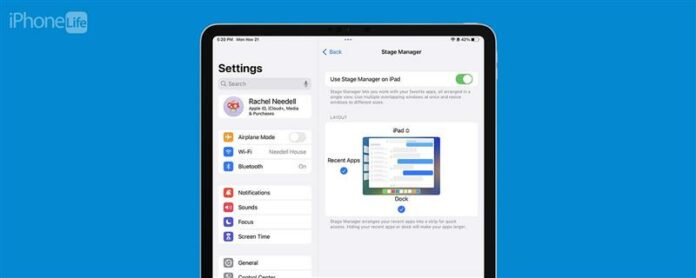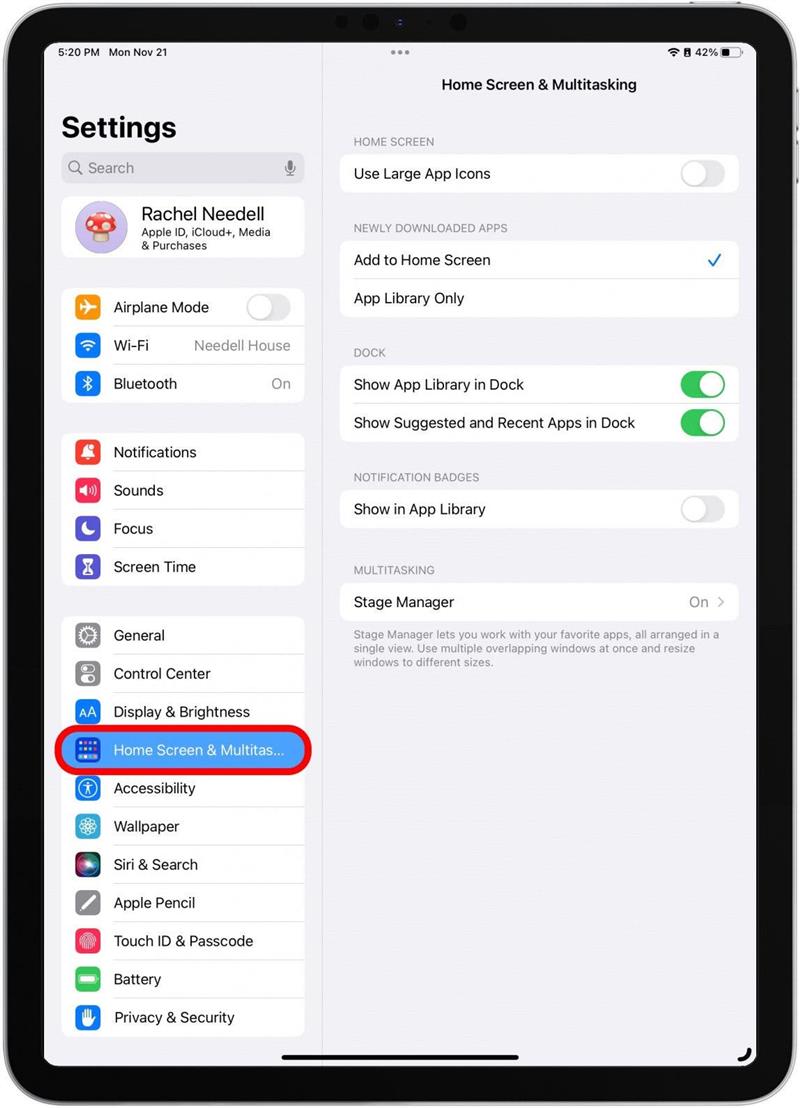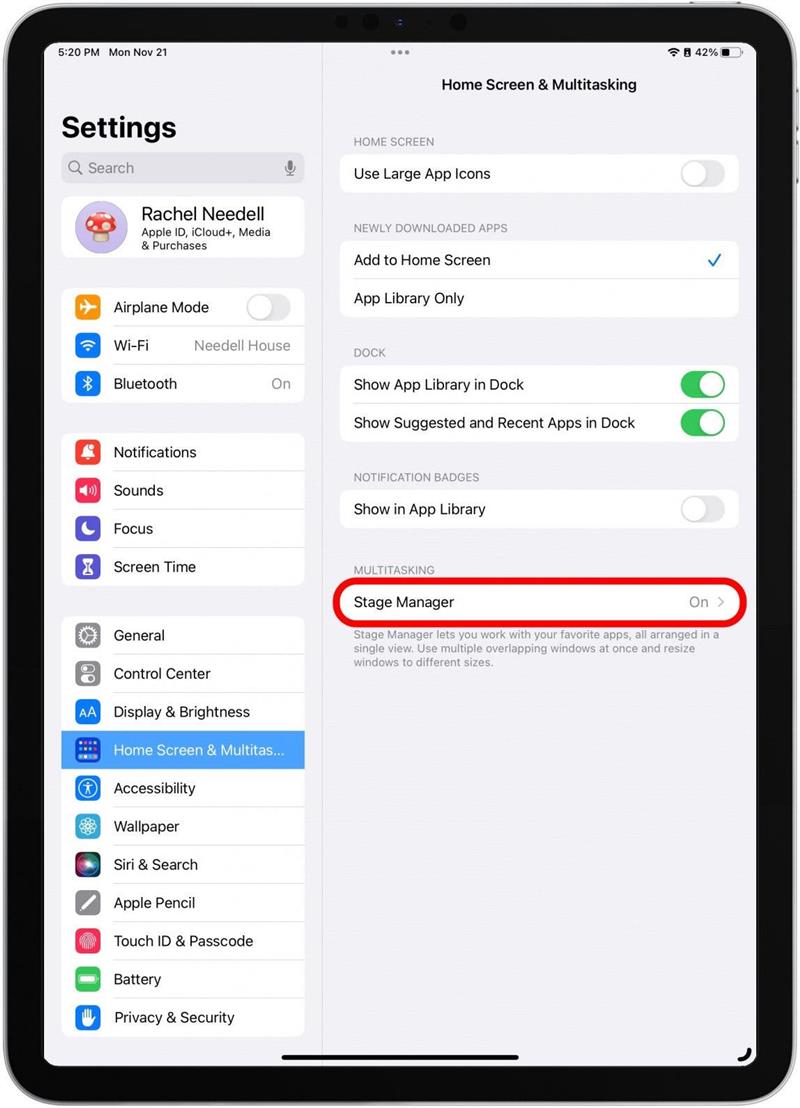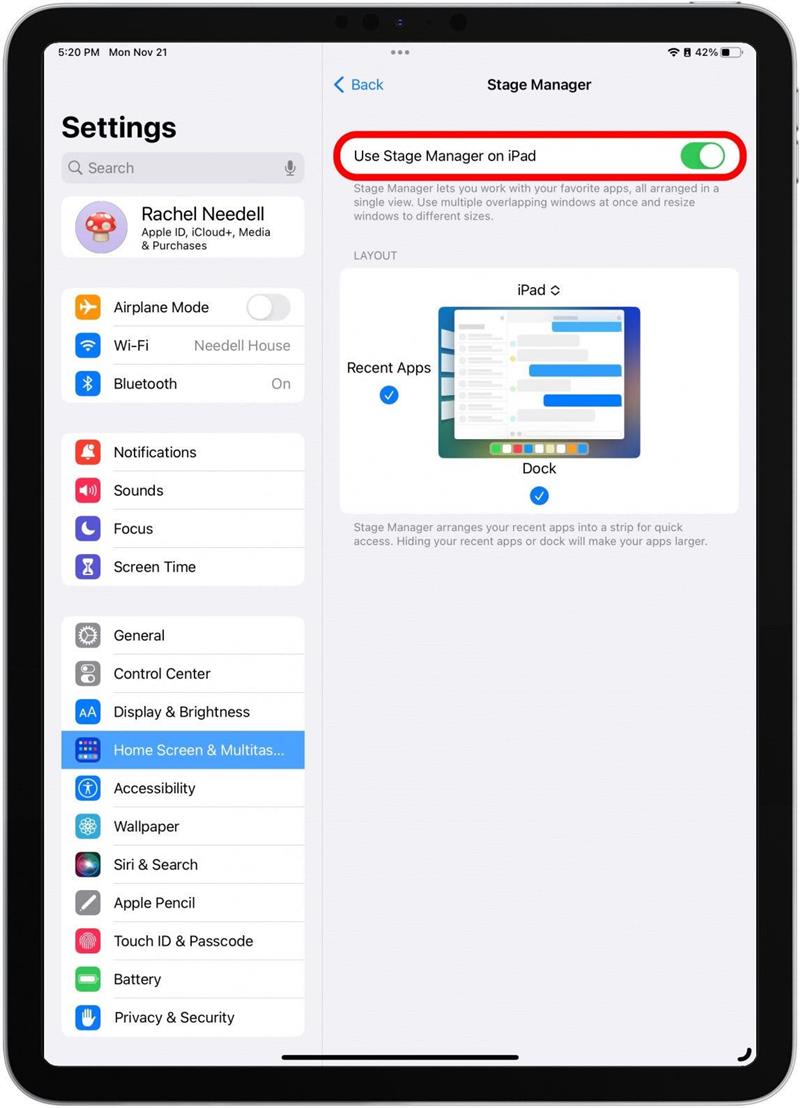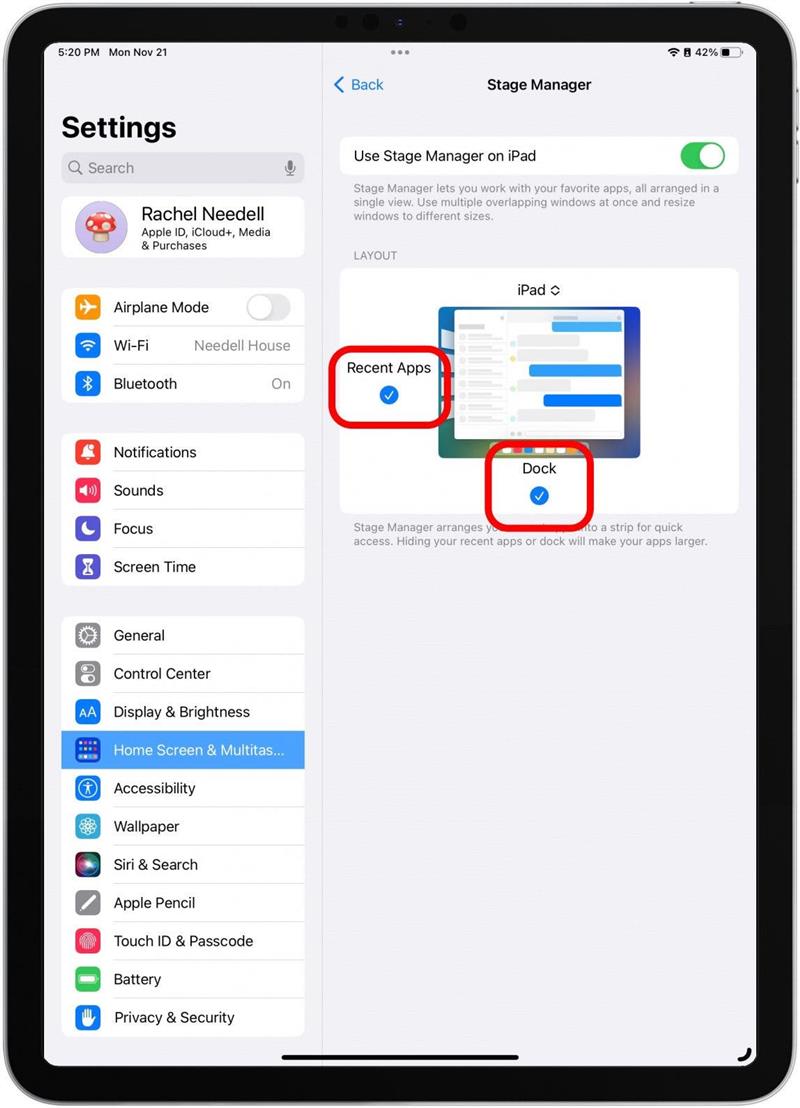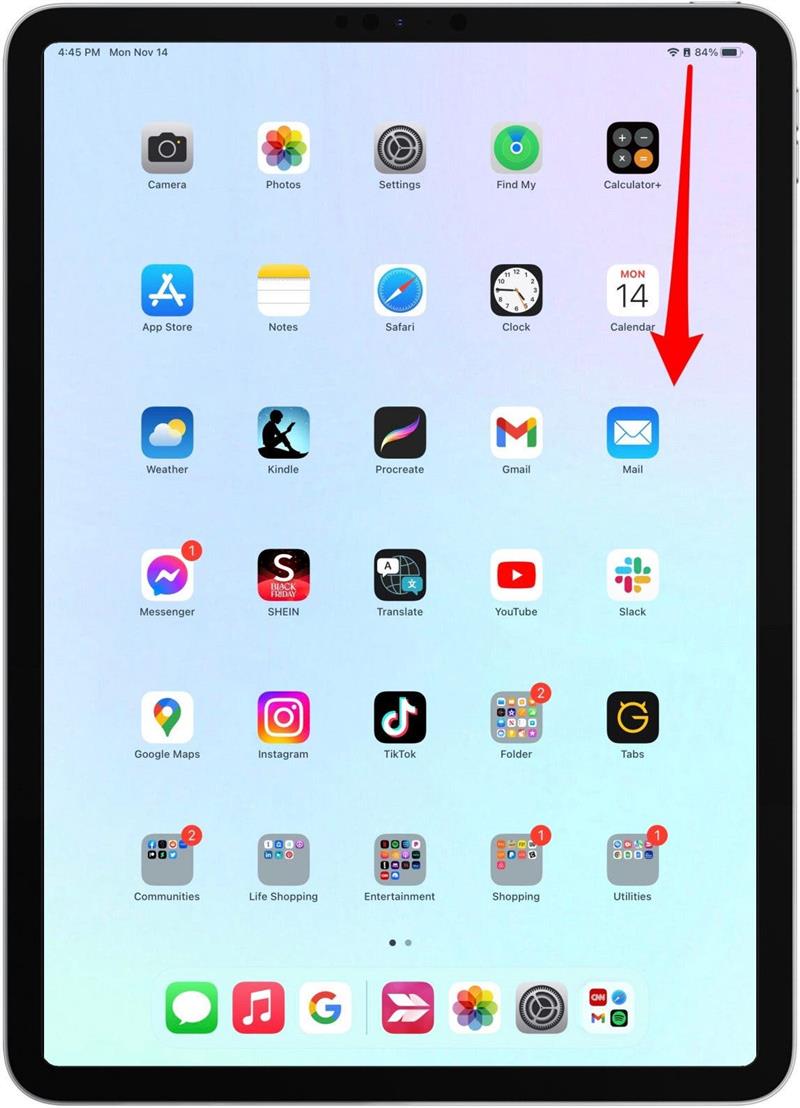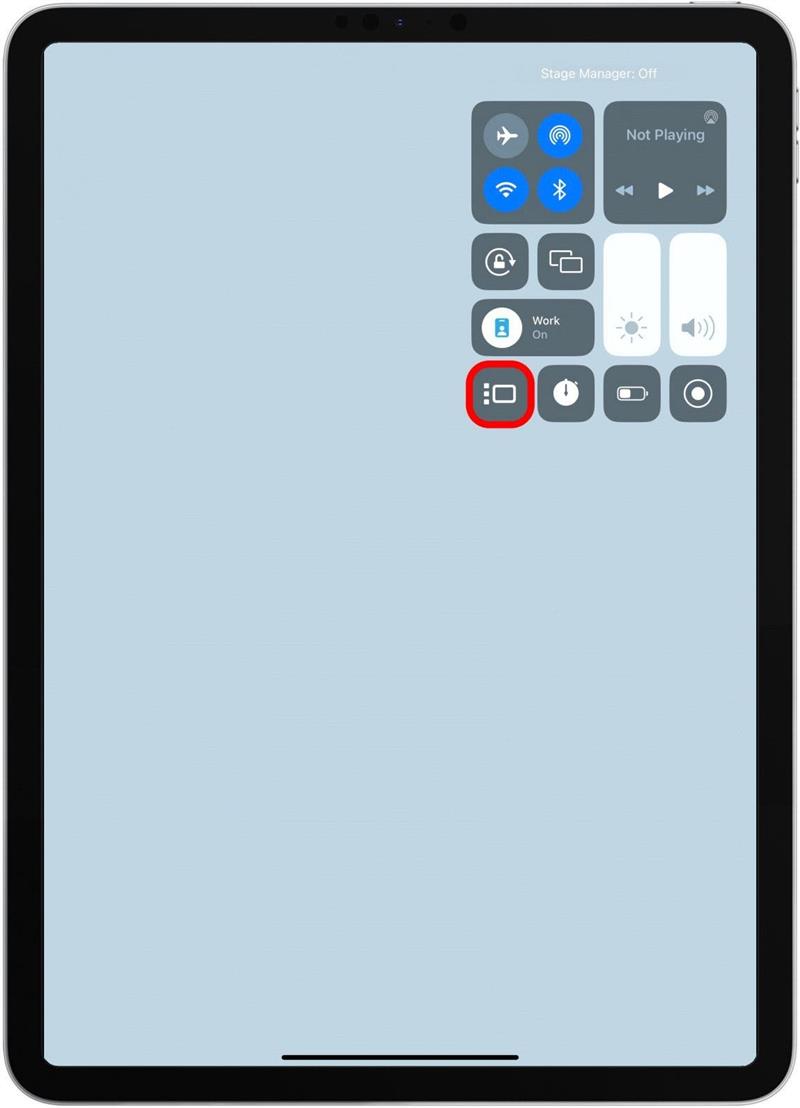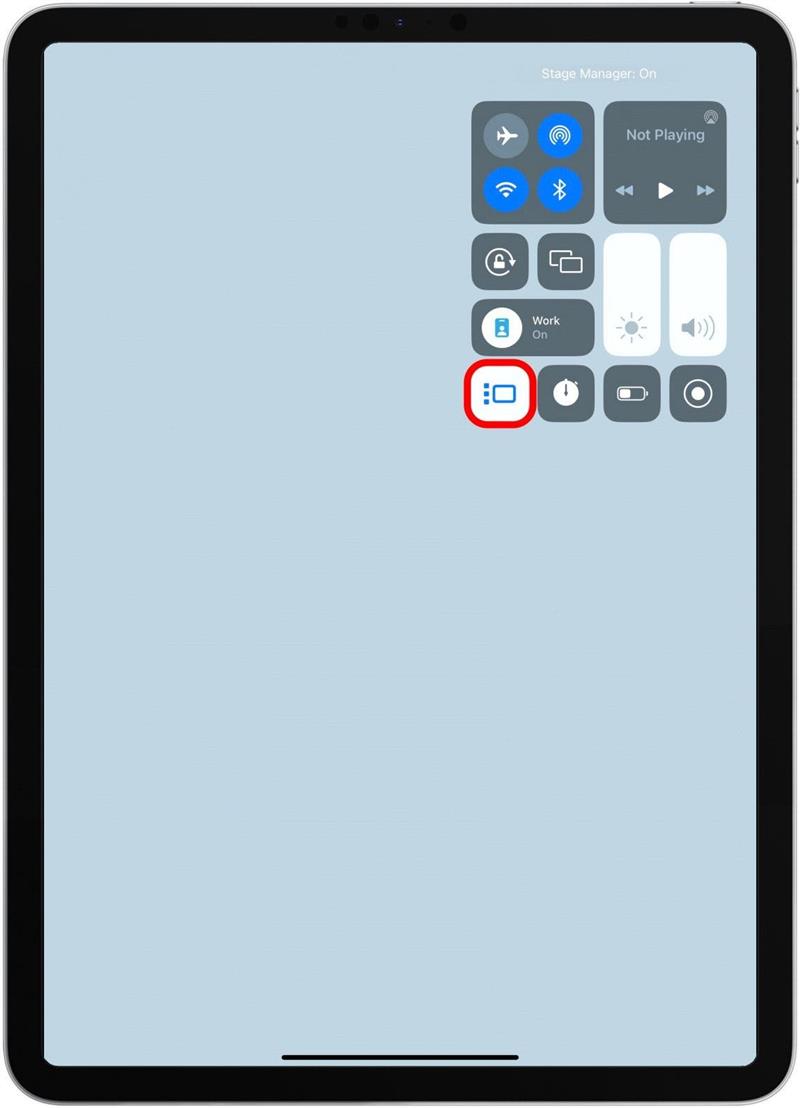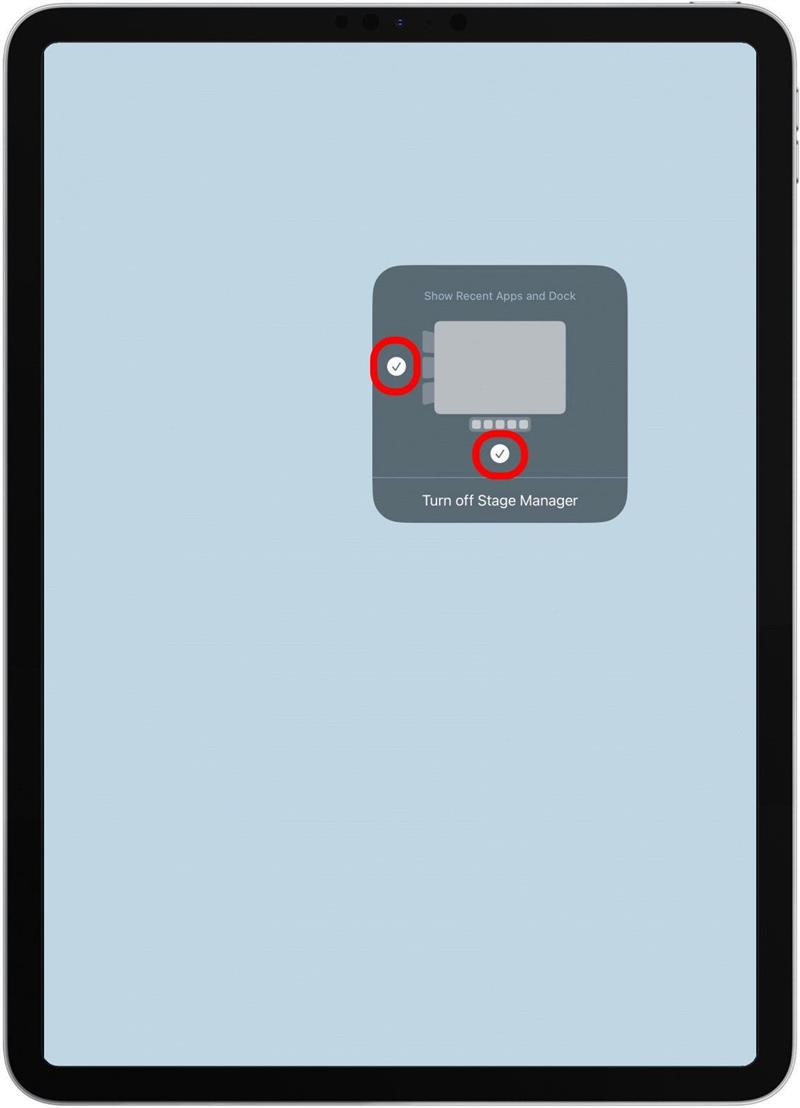Le nouvel outil multitâche d’iPad d’Apple, Stage Manger, est arrivé avec iPados 16, et nous sommes tous ravis de sauter directement. Mais avant de pouvoir utiliser Stage Manager pour travailler dans plusieurs fenêtres à la fois, vous devez apprendre à activer la fonctionnalité. Dans cet article, nous vous montrerons comment activer le gestionnaire de scène à partir des paramètres ou du centre de contrôle de votre iPad.
Pourquoi vous allez adorer cette astuce:
- permettre au gestionnaire de scène d’améliorer votre jeu multitâche.
- Modifier les paramètres du gestionnaire de scène pour personnaliser comment il vous apparaît.
- Affichez et basculez facilement entre vos fenêtres d’application ouverte.
Comment activer le gestionnaire de scène à partir des paramètres
Le gestionnaire de scène peut prendre un peu de temps pour s’y habituer, mais l’allumer et l’éteindre est aussi simple que possible. Avant de commencer, assurez-vous que vous avez l’un des iPads suivants, Exécuter iPados 16 ou ultérieure :
- iPad Pro 12,9 pouces (3e génération et plus tard)
- iPad Pro 11 pouces (1ère génération et plus tard)
- iPad Air (5e génération)
Pour en savoir plus sur les nouvelles fonctionnalités d’iPados 16, inscrivez-vous à notre Tip of the Day Newsletter . Maintenant, voici comment activer le gestionnaire de scène et comment l’éteindre à nouveau:
- Pour lancer le gestionnaire de scène, ouvrez votre application Paramètres .

- Appuyez écran d’accueil et multitâche .

- Tapez Gestionnaire de scène .

- Togle Gestionnaire de scène sur. La bascule sera verte lorsque la fonction est activée.

- Vous pouvez également modifier les paramètres du gestionnaire de scène. Sélectionnez si vous souhaitez voir Dock et une barre latérale de vos applications ouvertes pendant que vous êtes dans le gestionnaire de scène.

Comment activer le gestionnaire de scène du centre de contrôle
Il est important de savoir où trouver le gestionnaire de scène dans vos paramètres, mais il existe un moyen encore plus rapide de tourner la fonctionnalité directement depuis le centre de contrôle de votre iPad. Tout ce que tu dois faire est:
- Glissez vers le bas du coin supérieur droit de votre écran iPad pour ouvrir le centre de contrôle.

- Appuyez sur l’icône du gestionnaire de scène pour activer la fonctionnalité.

- L’icône sera grise lorsqu’elle sera éteinte et mise en évidence en blanc lorsqu’il est sur.

- Vous pouvez également modifier les paramètres du gestionnaire de scène dans Control Center en appuyant longtemps sur l’icône. Sélectionnez si vous souhaitez voir Dock et une barre latérale de vos applications ouvertes pendant que vous êtes dans le gestionnaire de scène.

Vous êtes maintenant prêt à effectuer plusieurs tâches avec le gestionnaire de scène sur votre iPad! Si vous ne savez pas quoi faire maintenant, n’ayez crainte: nous avons un autre conseil sur la façon de basculer entre Windows dans Stage Manager et un autre sur la façon d’ajouter plus de Windows au gestionnaire de scène.